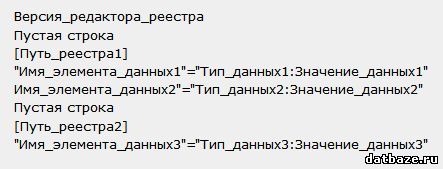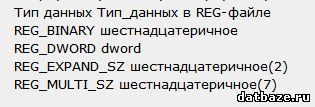Создание и применение твиков реестра Windows
Готовые reg-файлы вы можете использовать, как для импорта определенных параметров в реестр системы, так и для отмены этих изменений.
Чтобы воспользоваться скачанным из интернета твиком, нажмите на файл два раза левой кнопкой мыши. Далее откроется вот такое окно безопасности системы
с предупреждением, где нужно согласиться на добавлении или изменение данных в реестре.
После откроется окно уведомления об успешном внесении изменений в реестре.
Как самому создать REG-файл
REG-файл имеет следующий синтаксис:
Версия редактора реестра для каждой системы разная:
- Для Windows 2000, Windows XP, Windows Server 2003 и Windows 7 - версия «Windows Registry Editor Version 5.00»,
- Для Windows 98 и Windows NT 4.0 - версия «REGEDIT4».
Заголовок "REGEDIT4" можно также можно использовать и для систем Windows 2000, Windows XP и Windows Server 2003.
Пустая строка здесь означает начало для нового пути реестра. Таким образом, каждый подраздел или раздел является новым путем реестра. При создании нескольких разделов в REG-файле, пустые строки намного облегчат устранение неполадок и будущий анализ содержимого.
Путь_реестра_x - это путь подраздела, который включает в себя первое импортируемое в реестр значение. Путь нужно заключать в квадратные скобки и отделять каждый уровень обратной косой чертой. Например:
В REG-файле можно указывать сразу несколько путей реестра. Если нижняя часть в иерархии, в инструкции пути не существует в реестре, то система сама создает подраздел. Содержимое файлов реестра внедряется в реестр в порядке ввода. Получается, что для создания подраздела с подразделом более низкого уровня нужно прописывать строки в соответствующем порядке.
Имя_элемента_данных_x - здесь указывается имя элемента данных вносимых в реестр. Если элемент отсутствует в реестре, REG-файл сам добавляет его. Если элемент данных уже существует, новое значение в REG-файле перепишет существующее значение в реестре. Имя элемента нужно заключать в кавычки. За именем элемента данных пишется знак равенства.
Тип_данных_x - это значение реестра определяет тип данных; находится после знака =. Для всех типов, кроме REG_SZ (определяет строковое значение), после типа данных идет двоеточие. Если тип данных — REG_SZ, не включайте значение типа данных или двоеточие. В данном случае Regedit.exe распознает REG_SZ, как тип данных.
Ниже указаны основные типы данных реестра.
Значение_данных_x указывается сразу после двоеточия (или знаком = в случаях с REG_SZ) и должно иметь соответствующий формат (иметь строковое значение или шестнадцатеричное. Шестнадцатеричный формат используется для бинарных элементов данных..
Добавление / изменение значений реестра или добавление подразделов реестра
Для того, чтобы добавить подраздел в реестр или добавить / изменить значение в реестр, нужно внести соответствующее изменения значений в реестре, экспортируя нужные подразделы. Добавленные подразделы реестра сохраняются как REG-файлы. Чтобы внести изменения в реестр и произвести изменения в REG-файле, нужно выполнить следующее:
1. Откройте меню Пуск, выберите пункт Выполнить, введите в открывшемся окне в командную строку команду regedit и нажмите ОК. Откроется редактор реестра.
2. Найдите подраздел, который содержит элементы реестра, подлежащие изменению. Выберите этот подраздел.
3. В меню Файл найдите пункт Экспорт.
Таким образом, вы создаете резервную копию подраздела в первоначальном виде, до внесения изменений. В случае, если изменения приведут к какому-либо сбою, сохраненный файл можно будет импортировать обратно в реестр.
4. Укажите имя для файла, который вы будете сохранять в формате REG-файла с исходными данными реестра и нажмите кнопку Сохранить.
Примечание. Желательно использовать имя файла, которое будет, говорит о сохраненном содержимом (например, название раздела).
5. В правой части редактора внесите нужные изменения.
6. Повторите действия пунктов 3 и 4, чтобы сохранить подраздел еще раз, но уже с новым именем сохраняемого REG-файла. Теперь этот сохраненный REG-файл можно будет использовать на другом компьютере для внесения изменений в реестр.
7. Протестируйте внесенные изменения на компьютере. Если это приводит к сбою, запустите файл с резервной копией данных реестра, чтобы вернуть первоначальное состояние.
Удаление разделов и значений реестра
Чтобы удалить раздел реестра с помощью REG-файла, добавьте дефис (-) перед путем_реестра REG-файла.
Например, чтобы удалить подраздел Quest из раздела реестра
HKEY_LOCAL_MACHINE\Software, добавьте дефис (-) перед следующим разделом реестра в REG-файле: HKEY_LOCAL_MACHINE\Software\ Quest
В следующем примере используется REG-файл, который может выполнить эту задачу.
[-HKEY_LOCAL_MACHINE\Software\ Quest]
Чтобы удалить значение реестра с помощью REG-файла, добавьте дефис (-) после знака равенства, который следует за именем_элемента_данных в REG-файле.
Например, чтобы удалить значение реестра TestValue из раздела реестра
HKEY_LOCAL_MACHINE\Software\ Quest, добавьте дефис после "TestValue"= в REG-файле.
В следующем примере используется REG-файл, который может выполнить эту задачу.
HKEY_LOCAL_MACHINE\Software\ Quest
"TestValue"=-
Чтобы создать REG-файл, экспортируйте раздел реестра, который необходимо удалить, с помощью средства Regedit.exe, а затем измените файл с помощью Блокнота, добавив дефис.
Переименование разделов и значений реестра
Чтобы переименовать раздел или значение, удалите его, а затем создайте раздел или значение с новым именем.